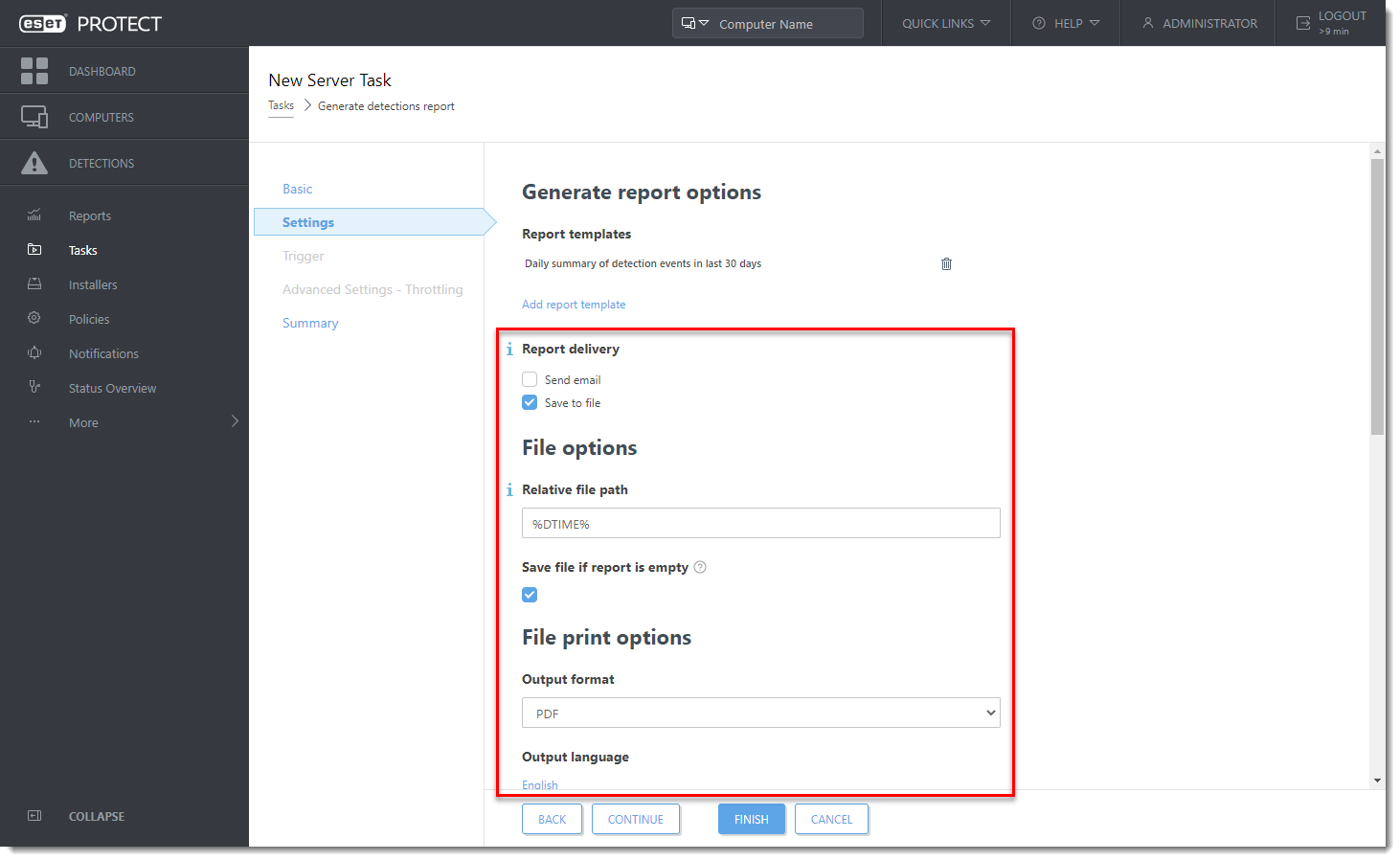Problem
- Opsæt automatiske e-mails, der indeholder specifikke rapporter genereret i ESET PROTECT Web Console
- Eksporter en rapport fra ESET PROTECT Web Console i PDF- eller CSV-format
- Konfigurer meddelelser om SMTP-klientregistrering i ESET PROTECT eller ESET PROTECT On-Prem
Løsning
Kontrollér, at SMTP-serveren er konfigureret.
- Klik på Opgaver → Ny → Serveropgave.
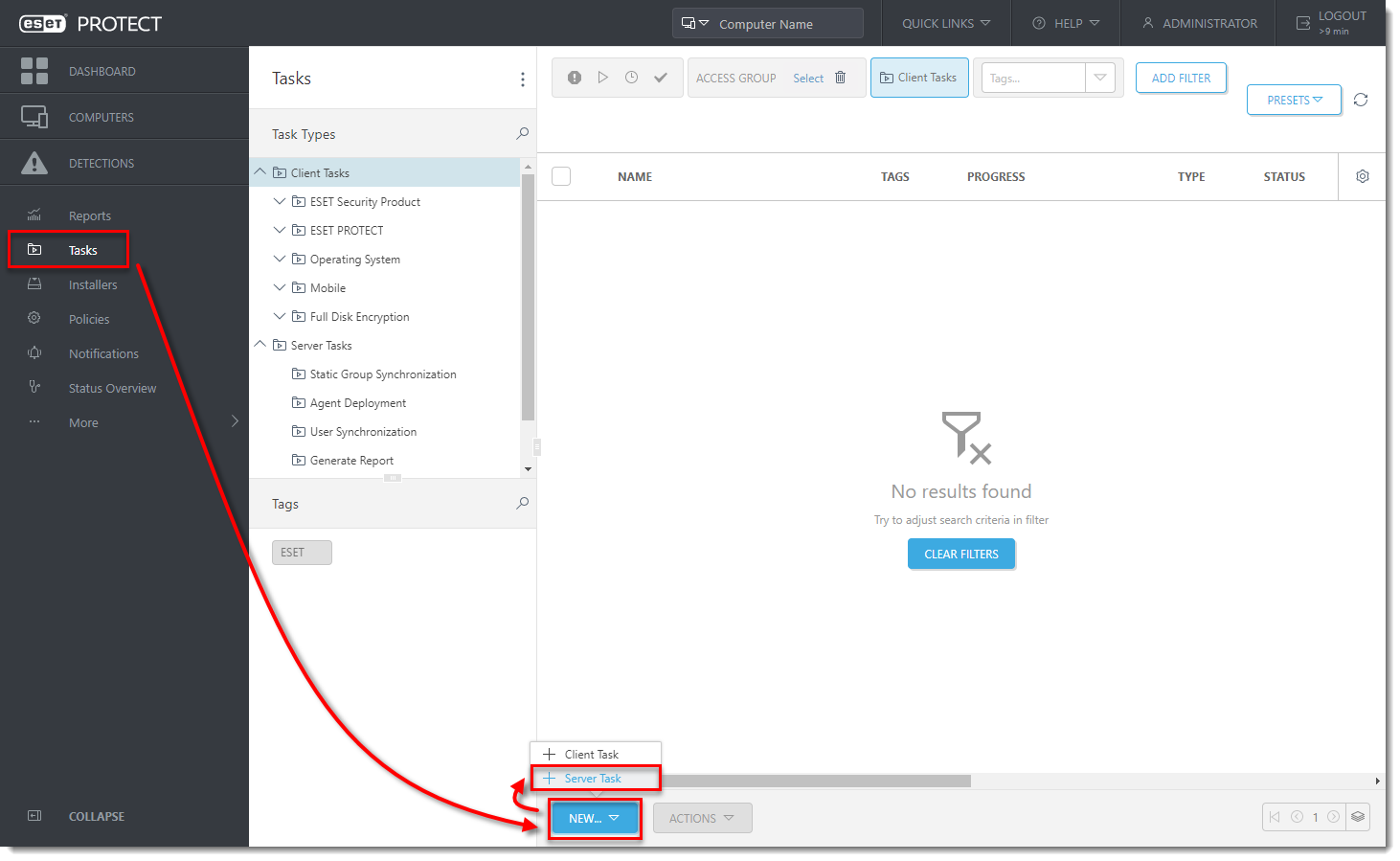
- Giv din nye opgave et navn, og vælg Generate Report i rullemenuen Task.
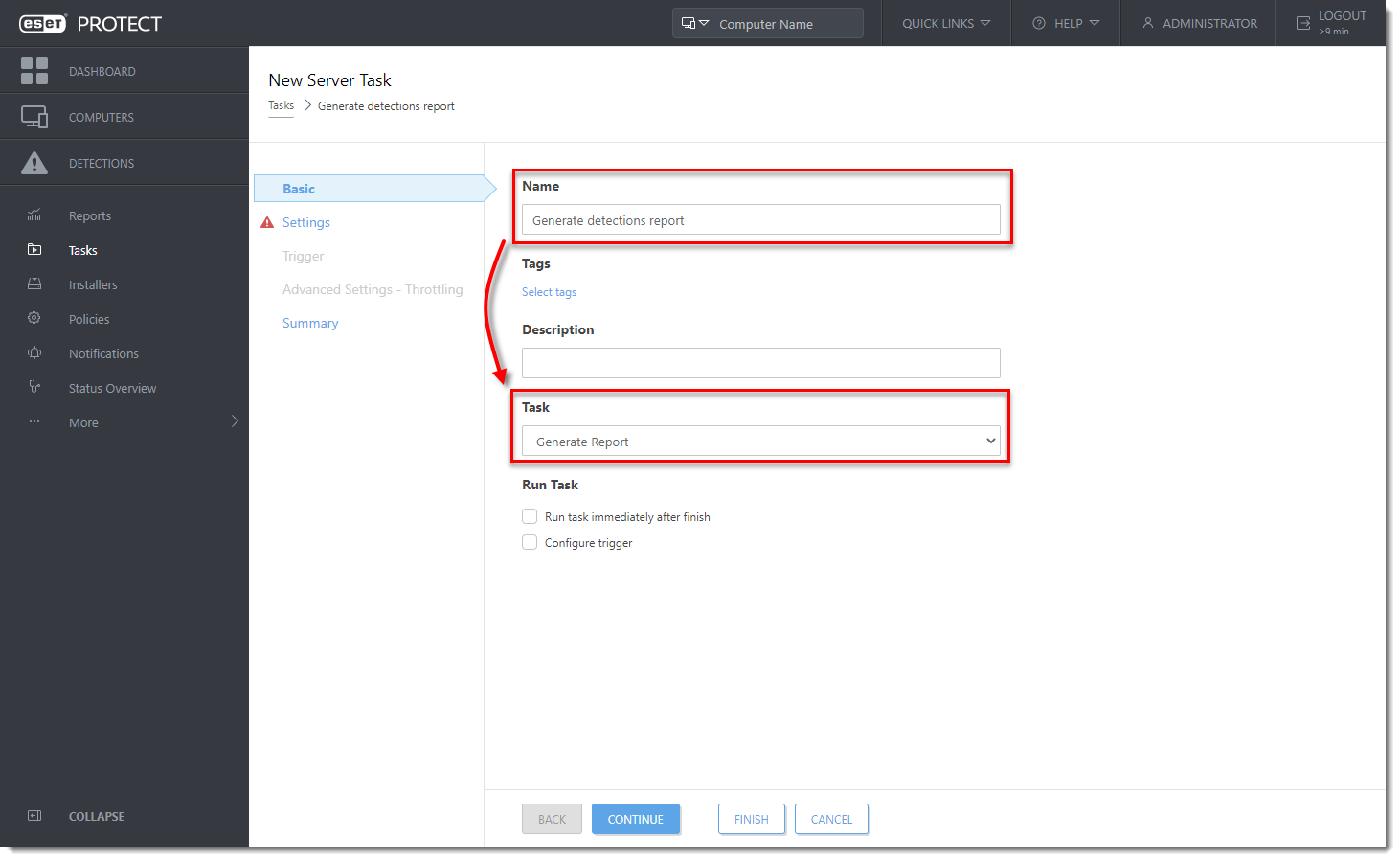
- Klik på Indstillinger → Tilføj rapportskabelon.
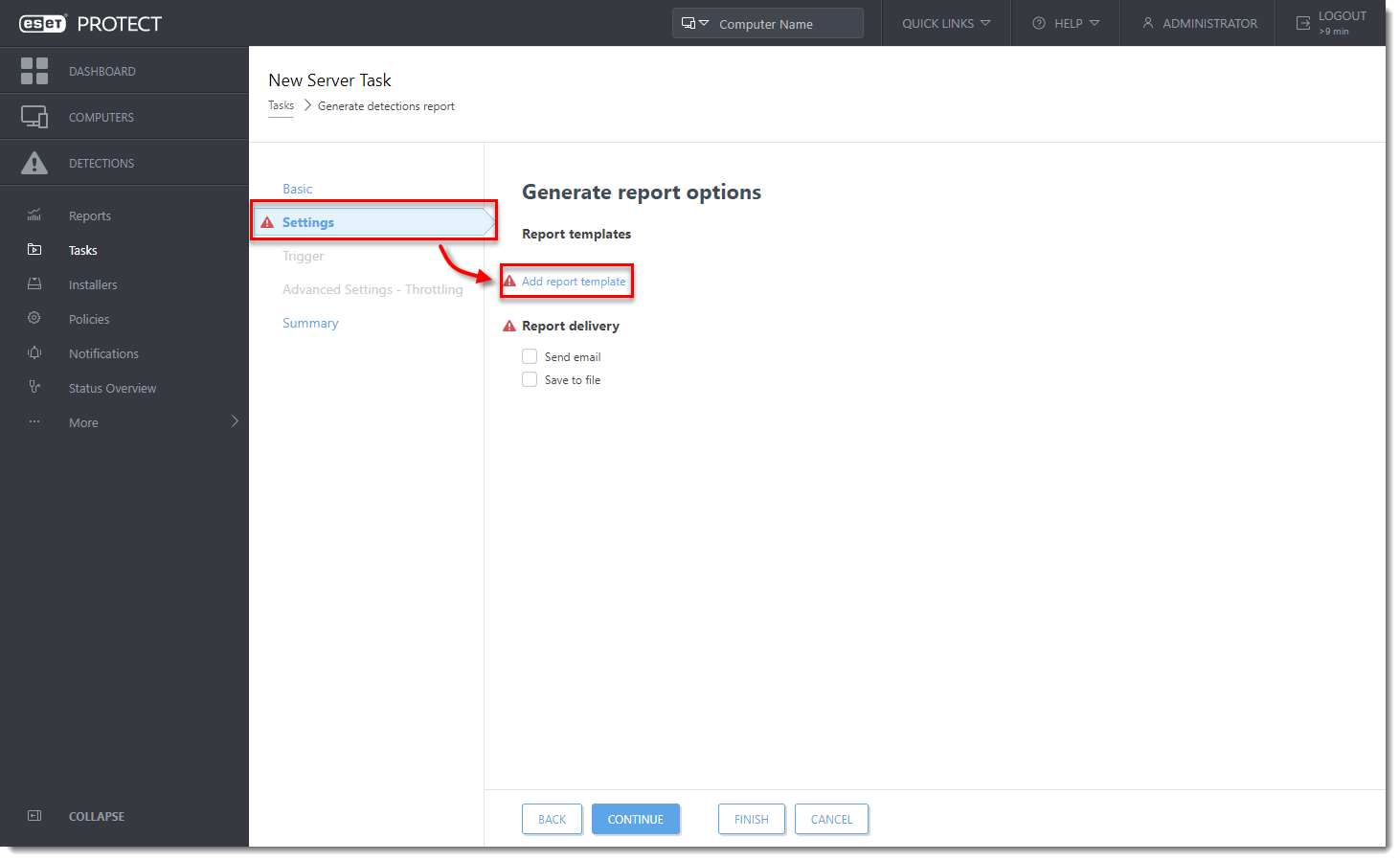
- Vælg den rapportskabelon, du vil bruge, og klik derefter på OK.
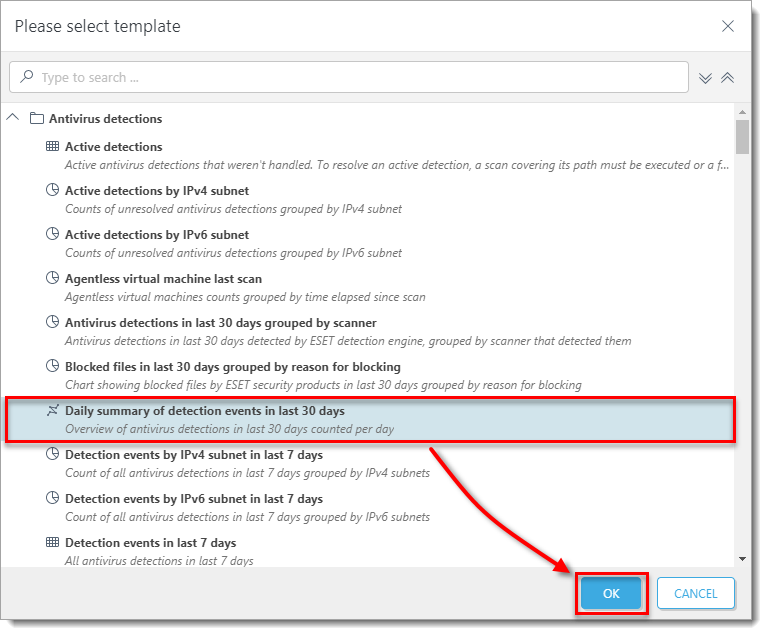
- Marker afkrydsningsfeltet ved siden af Send e-mail, og skriv den e-mailadresse, som du vil have rapporterne sendt til, i feltet Send til. Som standard vil rapporterne blive vedhæftet i PDF-format. Hvis du vil bruge et andet filformat, skal du klikke på Vis udskriftsmuligheder og vælge filformatet for din rapport i rullemenuen Outputformat.
- E-mailen indeholder en standardmeddelelse. Hvis du vil justere emne og besked, skal du markere afkrydsningsfeltet under Tilpas besked.
- Marker afkrydsningsfeltet ved siden af Send e-mail, hvis rapporten er tom, hvis du stadig vil modtage e-mails, når rapporten ikke indeholder nogen oplysninger.
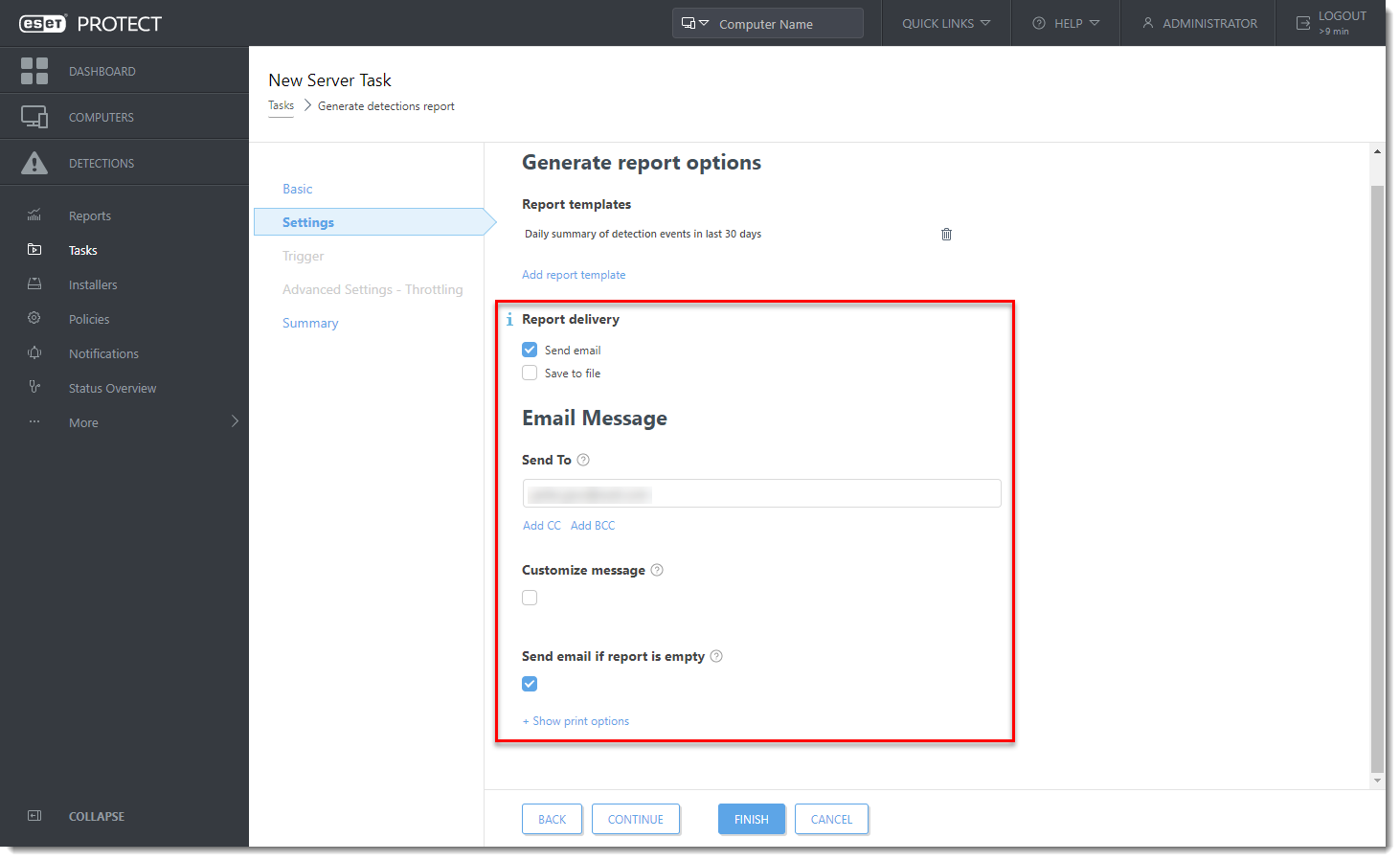
- Klik på afsnittet Summary for at se detaljerne i din nye opgave. Klik på Finish , når du er færdig med at foretage ændringer.